PT-9700PC
Preguntas frecuentes y solución de problemas |
¿Cómo puedo transferir plantillas u otros datos desde la computadora hacia la impresora?
Iniciar el Administrador de Transferencias de P-touch
-
Haga clic en el menú de Inicio - [Todos los Programas] - [P-touch de Brother] - [Herramientas de P-touch] - [Administrador de Transferencias 2.1 de P-touch].
Cuando se inicia el Administrador de Transferencias de P-touch aparece la ventana principal.
Usted puede también iniciar inicia el Administrador de Transferencias de P-touch desde P-touch Editor. Haga clic en [Archivo] - [Transferir Plantilla].
Transferir plantillas u otros datos de la computadora hacia la impresora
-
Utilice el siguiente procedimiento para transferir plantillas desde la computadora hacia la impresora.
Esta función solamente está disponible cuando la computadora y la impresora están conectadas a través un dispositivo USB.
-
Conecte la computadora y la impresora a través un dispositivo USB y encienda la impresora.
Aparece en la vista de la carpeta el nombre del modelo de la impresora.
Si usted selecciona una impresora en la vista de la carpeta, se mostrarán las plantillas actuales y otros datos grabados en la impresora.
-
Seleccione la impresora a la cual desea transferir la plantilla u otros datos.
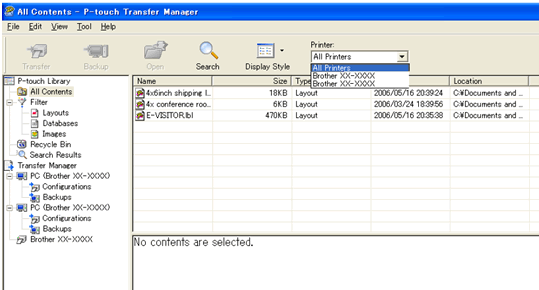
-
Haga clic derecho en la carpeta [Configuraciones], seleccionar [Nuevo] y luego cree una nueva carpeta.
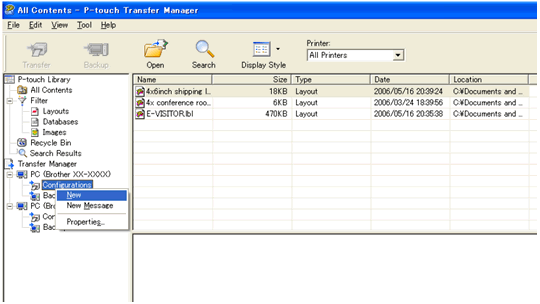
En el ejemplo de arriba, se creó la carpeta [Transferencias].
-
Arrastre la plantilla u otros datos que desea transferir y colóquelos en la nueva carpeta.
Usted puede buscar plantillas u otros datos seleccionando [Todos los contenidos] o seleccionando una de las categorías bajo [Filtros], como por ejemplo [Diseños]. Al transferir varias plantillas u otros datos, arrastre todos los archivos que desea transferir y colóquelos en la nueva carpeta. Cuando se coloca en la nueva carpeta, cada archivo recibe un número de identificación "Key number" (memoria de ubicación en la impresora).
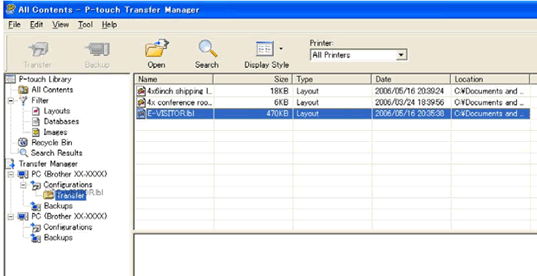
-
Para cambiar el número de identificación asignado a un artículo, haga clic derecho en el artículo, seleccione [Asignar identificación] y luego seleccione el número de identificación deseado.
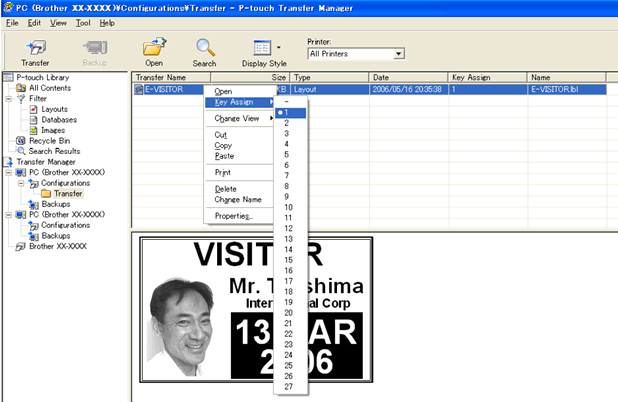
- A todos los datos transferidos a la impresora se les asigna un número.
- Si la plantilla u otros datos transferidos a la impresora tienen el mismo número de identificación que otra plantilla anteriormente grabada en la impresora, la nueva plantilla reemplazará la anterior. Usted puede confirmar los números de identificación asignados grabados en la impresora creando copias de seguridad de las plantillas o datos.
- Si la memoria de la impresora está llena, retire una o más de las plantillas de la memoria no volátil de la impresora.
-
Para cambiar los nombres de las plantillas u otros datos que serán transferidos, haga clic en el artículo deseado e ingrese el nuevo nombre. El número de caracteres utilizados en el nombre de la plantilla puede ser limitado dependiendo del modelo de la impresora.
-
Seleccione la carpeta que contiene las plantillas u otros datos que desea transferir y luego haga clic en
[Transferir]. Aparecerá un mensaje de confirmación.
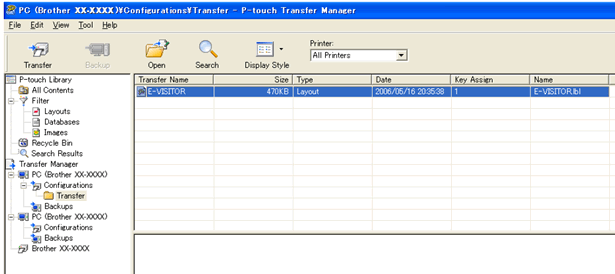
- Usted también puede transferir artículos individuales a la impresora sin agregarlos a una carpeta. Seleccione la plantilla u otros datos que desea transferir y luego haga clic en [Transferir].
- Se pueden seleccionar y transferir varios artículos y carpetas a la vez.
-
Haga clic en [OK].
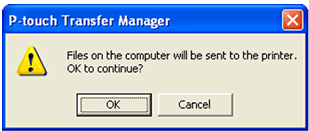
- Las plantillas seleccionadas, carpetas u otros datos son transferidos a la impresora.
Comentarios sobre el contenido
Para ayudarnos a mejorar el soporte, bríndenos sus comentarios a continuación.
